Come collegare My Sky a Internet
Sei titolare di un abbonamento a Sky da ormai diverso tempo e, per questo motivo, disponi di un “vecchio” decoder My Sky che, a tuo avviso, è ancora perfettamente in grado di dire la sua. Un amico, però, ti ha parlato della possibilità di collegarlo a Internet, in modo da utilizzare agevolmente i servizi on-demand di Sky e, perché no, aggiornare il sistema integrato all’ultima versione disponibile. Intenzionato a seguire il suo consiglio, hai aperto Google alla ricerca di una guida che potesse insegnarti come collegare My Sky a Internet ed è per questo che sei capitato proprio qui, sul mio sito Web.
Se le cose stanno in questo modo, sappi che ti trovi nel posto giusto, al momento giusto! Di seguito, infatti, ti spiegherò, in modo dettagliato, come stabilire il collegamento tra il decoder e la Rete, sia il primo dotato di connettività senza fili integrata, oppure no. Non temere se non sei molto ferrato con la tecnologa, in quanto i passaggi che mi accingo a illustrarti sono di facile applicazione e adatti anche a chi, come te, non ha mai fatto nulla del genere prima d’ora.
Dunque, cosa aspetti a iniziare? Ritaglia un po’ di tempo libero per te, mettiti bello comodo e leggi con attenzione tutto quanto ho da spiegarti sull’argomento: sono sicuro che, nel giro di qualche minuto, riuscirai a ottenere senza problemi il risultato che desideri. Detto ciò, non mi resta altro da fare, se non augurarti buona lettura e buon divertimento!
Indice
- Informazioni preliminari
- Come collegare My Sky a Internet WiFi
- Come collegare My Sky a Internet con cavo
- Come collegare My Sky HD a Internet
Informazioni preliminari

Di per sé, quella di collegare My Sky a Internet non è affatto un’operazione difficile. Prima di procedere, però, è necessario capire se il decoder a disposizione è dotato di connettività Wi-Fi integrata, oppure no.
Farlo è oltremodo semplice: gli apparati di visione a marchio My Sky compatibili con le reti senza fili, dovrebbero essere facilmente riconoscibili, poiché presentano, sul davanti, l’etichetta plastificata Wi-Fi. Se disponi di un decoder di questo tipo, non hai di che temere, in quanto puoi portare a termine il collegamento alla Rete (anche in modalità senza fili) nel giro di pochi secondi.
Se, invece, disponi di un decoder non dotato di connettività wireless senza fili, le cose cambiano leggermente: in tal modo, puoi stabilire la connessione al router in modo “diretto”, avvalendoti di un cavo Ethernet che metta in contatto i due dispositivi, oppure servirti di una soluzione alternativa, quale potrebbe essere il box Sky Link, oppure un adattatore Powerline.
Tema di questa guida sarà, per l’appunto, spiegarti come procedere nei vari casi possibili: non temere, ti garantisco che è tutto molto più semplice di quanto tu possa credere!
Come collegare My Sky a Internet WiFi

Se possiedi un decoder predisposto dotato di modulo Wi-Fi integrato, ti farà piacere sapere che collegare My Sky a Internet senza fili è davvero un gioco da ragazzi.
Mi stai chiedendo come si fa? Benissimo, lascia che te lo spieghi. Tanto per cominciare, accendi il decoder (e il televisore, se non lo hai ancora fatto) e attendi che il relativo sistema si avvii completamente.
Ora, premi il tasto ? del telecomando, per accedere al menu principale del dispositivo e, avvalendoti dei tasti freccia, evidenzia la voce Imposta My Sky, dopodiché premi il tasto OK del telecomando. Giunto nell’apposita sezione del menu, individua la voce Wi-Fi integrato e verifica che il relativo interruttore sia impostato su ON; in caso contrario, provvedi a farlo tu e premi il tasto Verde del telecomando, in modo da salvare la modifica appena effettuata.
Una volta abilitata la connettività senza fili, non ti resta che selezionare la rete alla quale collegarti: sempre dal menu Imposta My Sky, spostati nella sezione Linea Dati e attendi che il decoder porti a termine la ricerca delle reti wireless presenti nelle vicinanze.
A ricerca ultimata, sempre utilizzando i tasti freccia del telecomando, seleziona il nome della rete di tuo interesse, premi il tasto OK e, avvalendoti del tastierino numerico del telecomando, inserisci la chiave di rete nell’apposito campo. Per finalizzare il collegamento, premi il tasto OK e attendi che il decoder ti notifichi l’avvenuta connessione a Internet.
Qualora il dispositivo Sky non dovesse essere in grado di rilevare reti Wi-Fi nelle vicinanze, potrebbe essere necessario avvicinare quest’ultimo al router; se non hai la possibilità di farlo, puoi optare per il collegamento via cavo (te ne parlerò nel capitolo successivo di questa guida), oppure ampliare la portata del segnale della tua rete senza fili, servendoti di uno dei metodi che ti ho mostrato nella mia guida su come estendere il segnale wireless.
Come collegare My Sky a Internet con cavo
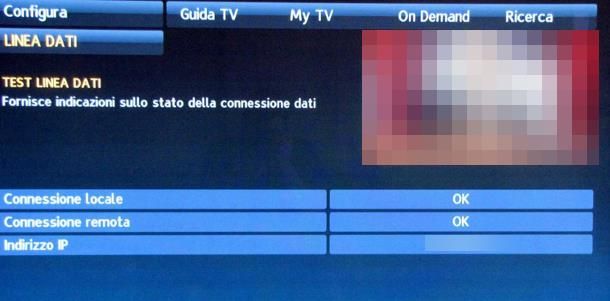
Qualora tu disponga di decoder My Sky non dotato di modulo Wi-Fi, oppure se il router è troppo lontano dall’apparecchio, puoi effettuare il collegamento a Internet tramite cavo Ethernet.
Per prima cosa, dunque, procurati un cavo Ethernet, inseriscine un’estremità nell’apposita porta del router e l’altra nella porta Ethernet posta sul retro del decoder. Se non disponi di un cavo sufficientemente lungo, puoi acquistarlo per pochi euro nei negozi di articoli informatici, oppure online.
Una volta effettuato il collegamento tra i due dispositivi, non ti resta che accendere il decoder e verificare che il collegamento sia stato stabilito in modo corretto: per verificarlo, premi il tasto ? del telecomando, recati nel menu Configura > Linea dati e verifica che accanto alle voci Connessione locale e Connessione remota sia presente la dicitura OK. In caso contrario, premi il tasto Giallo del telecomando e attendi che la connessione venga riavviata.
Aspetta, mi stai dicendo che la distanza tra il decoder e il router è troppo elevata e che non vorresti avere, per questo motivo, un cavo selvaggio disteso per casa? Allora puoi considerare l’utilizzo di una soluzione alternativa, quale potrebbe essere un dispositivo Sky Link: all’atto pratico, esso permette di aggiungere funzionalità wireless ai decoder My Sky che, nativamente, non ne sono dotati.
Una volta ottenuto il dispositivo Sky Link, tutto ciò che devi fare è connetterlo al decoder My Sky tramite cavo Ethernet e, dopo averlo acceso, seguire i medesimi passaggi visti in precedenza, in modo da stabilire il collegamento in modalità wireless. Maggiori info qui.
Come soluzione alternativa, puoi prendere in considerazione l’utilizzo di adattatori Powerline: se non ne avessi mai sentito parlare, questi dispositivi consentono di trasportare il segnale di Internet tramite la rete elettrica: se ne collega uno al router principale, uno nelle vicinanze del dispositivo a cui fornire la connessione (in questo caso, il My Sky) e il gioco è fatto: te ne ho parlato nel dettaglio nella mia guida su come funzionano i Powerline.

TP-Link TL-PA4010 Kit Powerline AV600Mbps, 1 Porta Ethernet, Plug & Pl...

TP-Link TL-WPA4220 KIT Powerline Kit AV600Mbps e Wi-Fi 300Mbps, Homepl...
Come collegare My Sky HD a Internet

I passaggi per collegare My Sky HD a Internet, in pratica, sono quasi identici a quelli già visti per il decoder My Sky. Tengo però a farti una precisazione fondamentale: se l’apparecchio a tua disposizione è a marchio Humax, in seguito al collegamento a Internet, dovrebbe essere effettuato in automatico un aggiornamento di sistema, il quale installerà al suo interno il software Sky Q.
Ad ogni modo, per collegare My Sky HD a Internet, tutto ciò che devi fare è premere il tasto ? del telecomando e, dopo esserti recato in Imposta My Sky > Linea Dati, effettuare i medesimi passaggi già analizzati nei capitoli precedenti di questa guida.
Se, invece, disponi di un decoder My Sky HD su cui è stato già effettuato l’aggiornamento a Sky Q, puoi collegarti a Internet in modo ancora più semplice: premi il tasto Home del telecomando, raggiungi la voce Impostazioni, avvalendoti delle frecce direzionali, premi il tasto OK e accedi alle sezioni Configura e Rete.
Ora, non ti resta che selezionare l’opzione Connetti in Wi-Fi, se ti interessa effettuare il collegamento in modalità senza fili e, dopo aver selezionato il nome della rete di tuo interesse, immetterne la relativa password.
Qualora volessi, invece, stabilire il collegamento tramite cavo Ethernet, collega un’estremità dello stesso sul retro del router e l’altra alla porta posta sul retro del decoder; per verificare che la connessione a Internet sia attiva, accedi al menu Impostazioni > Configura > Rete > Connetti con cavo Ethernet e il gioco è fatto.
In qualità di affiliati Amazon, riceviamo un guadagno dagli acquisti idonei effettuati tramite i link presenti sul nostro sito.

Autore
Salvatore Aranzulla
Salvatore Aranzulla è il blogger e divulgatore informatico più letto in Italia. Noto per aver scoperto delle vulnerabilità nei siti di Google e Microsoft. Collabora con riviste di informatica e cura la rubrica tecnologica del quotidiano Il Messaggero. È il fondatore di Aranzulla.it, uno dei trenta siti più visitati d'Italia, nel quale risponde con semplicità a migliaia di dubbi di tipo informatico. Ha pubblicato per Mondadori e Mondadori Informatica.






